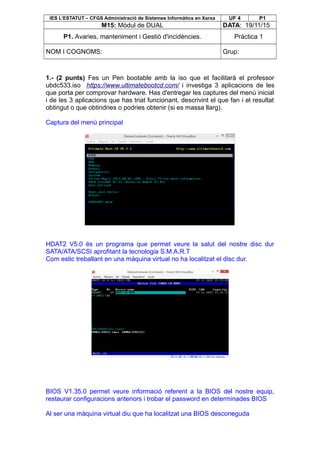
edwarner glpi
- 1. IES L’ESTATUT – CFGS Administració de Sistemes Informàtics en Xarxa UF 4 P1 M15: Mòdul de DUAL DATA: 19/11/15 P1. Avaries, manteniment i Gestió d'incidències. Pràctica 1 NOM I COGNOMS: Grup: 1.- (2 punts) Fes un Pen bootable amb la iso que et facilitarà el professor ubdc533.iso https://www.ultimatebootcd.com/ i investiga 3 aplicacions de les que porta per comprovar hardware. Has d'entregar les captures del menú inicial i de les 3 aplicacions que has triat funcionant, descrivint el que fan i el resultat obtingut o que obtindries o podries obtenir (si es massa llarg). Captura del menú principal HDAT2 V5.0 és un programa que permet veure la salut del nostre disc dur SATA/ATA/SCSI aprofitant la tecnologia S.M.A.R.T Com estic treballant en una màquina virtual no ha localitzat el disc dur. BIOS V1.35.0 permet veure informació referent a la BIOS del nostre equip, restaurar configuracions anteriors i trobar el password en determinades BIOS Al ser una màquina virtual diu que ha localitzat una BIOS desconeguda
- 2. Hardware Detection Tool V0.5.2 ens mostre informació de baix nivell del hardware de la màquina -CPU, PCI, memòria, BIOS, discos, placa base… - 2.- (8 Punts) Tal com hem vist a la teoria, cal portar un registre de totes les actuacions. Ves a aquestes dues webs: http://www.glpi-project.org/wiki/doku.php?id=en:ldap http://es.slideshare.net/Tonneti1/ldap-free-naspostfix La 1a és la web oficial de GLPI i trobarem totes les noves versions. I la 2na pots trobar un exemple amb una versió antiga de tot el que es demana a la pràctica. OCS Inventory serà Opcional. El professor ens passarà una màquina debian usuari jessie password M15asix@1 (la pràctica també es pot fer amb windows, però has de cercar tu com fer-ho, google sap moltes coses). A la pàgina 146 del manual (segon link) podràs trobar com instal·lar GLPI. Pots consultar aquesta web també, més actualitzada o qualsevol altre cercada per tu mateix, https://operativoslinux.wordpress.com/2014/12/14/ocs-inventory-glpi- inventariar-equipos-automaticamente-y-actualizar/ o el vídeo de youtube https://www.youtube.com/watch?v=tw2fmlSQoIQ Després anem a http://www.glpi-project.org/spip.php?article41 (download) i descarreguem el programa (investiga primer la versió GLPI compatible amb la versió OCS inventory, potser aquí trobeu alguna cosa http://www.glpi-project.org/forum/
- 3. IES L’ESTATUT – CFGS Administració de Sistemes Informàtics en Xarxa UF 4 P1 M15: Mòdul de DUAL DATA: 19/11/15 P1. Avaries, manteniment i Gestió d'incidències. Pràctica 1 NOM I COGNOMS: Grup: http://forum.glpi-project.org/viewtopic.php?id=56213 això és un SO amb el que venen instal·lats, fer aquesta serà una pràctica opcional http://www.kuine.org/inicio/index.php/es/versiones-spanish/menu- versiones-nolibres-spanish/menu-kuine-glpi-spanish ) El descomprimim a /var/www i li donem permisos a l'usuari i al grup www-data, tal com explica el manual facilitat pel professor. S'ha d'entregar (recorda el nom del fitxer CognomNom_elquesigui.odt i les respostes en blau, a més a cada exercici has de posar els links d'on treus les teves respostes): 1.- Elabora el teu propi manual d'instal·lació de GLPI (has de dir quina versió fas servir i si fas la part opcional, el manual de OCS Inventory, dient la versió també i els links que has fet servir) Ara procedim a descarregar GLPI. Ho fem amb la comanda que es mostre a la següent captura
- 4. Un cop descarregat l'arxiu el descomprimim a la carpet /var/www/ Ara procedirem a canviar el propietari i el grup, això ho fem perquè és necessari per al funcionament d'Apache i d'altres mesures de seguretat Tot seguit procedim a configurar Apache. Anirem a la carpeta /etc/apache2/sites-available i crearem un nou arxiu per a configurar LGPI. Aquest arxiu el crearem copiant la configuració per defecte amb la comanda cp 000-default.conf glpi.conf Editarem l'arxiu i l'hi indiquem quin ha de ser l'arxiu que ha d'utilitzar per la seva configuració.
- 5. IES L’ESTATUT – CFGS Administració de Sistemes Informàtics en Xarxa UF 4 P1 M15: Mòdul de DUAL DATA: 19/11/15 P1. Avaries, manteniment i Gestió d'incidències. Pràctica 1 NOM I COGNOMS: Grup: Ara procedim a desactivar la pàgina per defecte d'Apache La canviem per la següent I l'activem amb la comanda # service apache2 reload Ara hem de configurar GLPI, per fer-ho escrivim la IP del servidor en el navegador i escollim l'idioma que ens sigui més còmode.
- 6. Quan arribem a la següent pantalla fem clic a instal·lar Haurem d'escriure les dades de l'administrador de MySQL, recordem que és root/root i el servidor és la màquina local Ara seleccionem la base de dades amb la que treballarà GLPI
- 7. IES L’ESTATUT – CFGS Administració de Sistemes Informàtics en Xarxa UF 4 P1 M15: Mòdul de DUAL DATA: 19/11/15 P1. Avaries, manteniment i Gestió d'incidències. Pràctica 1 NOM I COGNOMS: Grup: Dos clics més i ja haurem acabat la instal·lació Recordar que un cop acabada la instal·lació hem d'esborrar l'arxiu php que s'ha creat per a realitzar-la. Ho farem amb la següent comanda
- 8. 2.- Fes un usuari super-admin diferent al de per defecte (glpi) que es digui AdminGLPI Fes 2 usuaris tècnics informàtics diferents al de per defecte (tech) que es diguin tec1 i tec2.
- 9. IES L’ESTATUT – CFGS Administració de Sistemes Informàtics en Xarxa UF 4 P1 M15: Mòdul de DUAL DATA: 19/11/15 P1. Avaries, manteniment i Gestió d'incidències. Pràctica 1 NOM I COGNOMS: Grup: Fes 2 usuaris normals diferent al de per defecte (normal) nor1 i nor2
- 10. Fes 2 usuaris pos-tonly diferent al de per defecte (post-only) que es diguin post1 i post2 Tots els Passwords dels usuaris seran M15asix@1 inclosos glpi, tech i post-only.
- 11. IES L’ESTATUT – CFGS Administració de Sistemes Informàtics en Xarxa UF 4 P1 M15: Mòdul de DUAL DATA: 19/11/15 P1. Avaries, manteniment i Gestió d'incidències. Pràctica 1 NOM I COGNOMS: Grup: Quina diferència hi ha entre cada tipus d'ususari (has de dir tots els usuaris que permet GLPI, no només aquest 4. Que ens permet fer cadascun dins de la interfície de GLPI)? ------ > Admin > perfil amb permisos de configuració, té tots els permisos menys el configuració de regles i algun més que pot afectar al funcionament de GLPI Hot-Liner > permet crear entrades i seguir-les Obserber > té drets de lectura per dates de gestió. Pot crear i seguir tiquets però no administrar-los Self-service > pot crear i seguir un tiquet, consultar les preguntes més freqüents, fa servir una interfície més limitada, és el perfil que s'assigna per defecte Super-Admin > té tots els permisos Supervisor > els mateixos que el tècnic més l'opció de controlar l'equip i l'atribució de tiquets Technician > l'encarregat de gestionar una incidència, mirar de solucionar-la, etc... http://www.glpi-project.org/DOC/EN/glpi/helpdesk_actors.html https://github.com/glpi-project/doc/blob/master/en/administration_profile.md Intenta accedir a glpi (http://localhost/glpi) amb un usuari de cada tipus, fes una captura de pantalla i analitza les diferències Aquí veiem com el perfil AdminGLPI (Súper-Administrador) té 11 ítems al menú de configuració
- 12. El perfil tec1 té opcions més tècniques L'usuari nor1 està limitat a obrir tiquets, seguir-los i fer alguna consulta més L'usuari post1 té opcions similars a nor1 3.- Dona d'alta 3 projectors que s'hauran de poder reservar (Proj1, Proj2 i Proj3)
- 13. IES L’ESTATUT – CFGS Administració de Sistemes Informàtics en Xarxa UF 4 P1 M15: Mòdul de DUAL DATA: 19/11/15 P1. Avaries, manteniment i Gestió d'incidències. Pràctica 1 NOM I COGNOMS: Grup: El donarem d'alta anant al menú Activos > Dispositivos i l'afegirem Afegirem els tres projectors Tot seguit hem d'autoritzar que sigui possible reservar-los anant a Reservas i fent clic a autoritzar-la
- 14. Per què creus que és interessant posar la data de compra?. Per a saber quan varem comprar un article i el temps que hem trigat en vendre'l, així sabem si tenen bona rebuda en el mercat Fes una reserva de cadascun d'ells (amb quins usuaris l'has pogut fer, intenta primer amb un usuari normal i un usari post-only). Anem a Reservas amb l'usari nor1 i seleccionem des de quin dia volem iniciar la reserva i reservem Proj1 Fem el mateix amb l'usuari Post1 i els altres 2 projectors
- 15. IES L’ESTATUT – CFGS Administració de Sistemes Informàtics en Xarxa UF 4 P1 M15: Mòdul de DUAL DATA: 19/11/15 P1. Avaries, manteniment i Gestió d'incidències. Pràctica 1 NOM I COGNOMS: Grup: Fes una captura que mostri la reserva i un petit manual de com donar d'alta un dispositiu que es pugui reservar i de com efectuar la reserva (préstec). 4.- De quines 3 formes s'acostuma a crear una incidència a un CAU? Per correu electrònic, telèfon o amb un usuari amb permisos 5.- Intenta obrir una incidència mitjançant un usuari post-only amb priotitat «Muy urgente» amb el contingut «Aquesta incidència ha estat oberta pel grup d'alumnes: Els_vostres_Noms_Cognoms amb un usuari Post-only» (fes una captura). No he volgut posar dades personals
- 16. Obre la incidència amb l'usuari tec1, assigna-la a tec2 Canvia la «prioritat» → baixa, l' «estado» → en curso, 5 minuts d'intervenció i com a descripció → ''aquesta serà la incidència Mare''. (fes captures amb tota aquesta configuració) Entrem amb l'usuari tec1 anem al menú Soporte > Incidencias > Seguimientos i seleccionem la incidència que volem gestionar Comentar que no he pogut assignar-la a tec2 amb l'usuari tec1, ho he hagut de fer amb AdminGLPI, la resta ho he pogut fer correctament
- 17. IES L’ESTATUT – CFGS Administració de Sistemes Informàtics en Xarxa UF 4 P1 M15: Mòdul de DUAL DATA: 19/11/15 P1. Avaries, manteniment i Gestió d'incidències. Pràctica 1 NOM I COGNOMS: Grup: 6.- Obre una altre incidència amb un usuari normal nor1 amb prioritat «Muy urgente» amb el contingut «Aquesta incidència ha estat oberta pel grup d'alumnes: Els_vostres_Noms_Cognoms amb un usuari Normal» (fes una captura). Entrem amb l'usuari nor1, fem clic en Abrir incidencia i configurem les dades tal com demana l'enunciat Obre la incidència amb l'usuari tec2, assigna-la a tec1 Canvia la «prioritat» → baixa, l' «estado» → Resuelto , 5 minuts d'intervenció, ''tipo de solución'' → Incidencia Madre i com a descripció → ''aquesta incidència és per la mateixa causa que l'anterior (mirem l'ID de la incidència anterior i el posem)''. (fes captures amb tota aquesta configuració). Entrem amb l'usuari tec2 i seleccionem la nova incidència modifiquem les dades i l'assignem a tec1
- 18. Per afegir el temps fem clic a Costes i afegim un preu i el temps 7.- Entra com a nor1 i consulta el seguiment de la seva incidència. (fes una captura del resultat) 8.- Obre 2 incidències amb prioritat Urgent i 2 amb prioritat Molt Urgent. Entra amb tec1 i mira totes les incidències que hi ha obertes, assigna una de cada de les que acabes d'obrir al tec1 i la resta al tec 2. Fes tot els tipus de consultes que et permeti l'aplicació i posa una captura de cadascuna (Exemple, només les urgents, només les resoltes …) Amb l'usuari nor1 creem les 4 incidències
- 19. IES L’ESTATUT – CFGS Administració de Sistemes Informàtics en Xarxa UF 4 P1 M15: Mòdul de DUAL DATA: 19/11/15 P1. Avaries, manteniment i Gestió d'incidències. Pràctica 1 NOM I COGNOMS: Grup:
- 20. A la següent captura podem veure com estan assignades dues incidències a tec1 i dues a tec2. Ho he hagut de fer amb el perfil d'administrador perquè els usuaris technician només poden assignar-se incidències així mateixos.
- 21. IES L’ESTATUT – CFGS Administració de Sistemes Informàtics en Xarxa UF 4 P1 M15: Mòdul de DUAL DATA: 19/11/15 P1. Avaries, manteniment i Gestió d'incidències. Pràctica 1 NOM I COGNOMS: Grup: Podem cercar mitjançant els menús desplegables de dreta i esquerra. El de l'esquerra predomina a l'hora de mostra el menú de l'esquerra. Si seleccionem Estado, podem consultar les incidències segons el seu estat. Podem que el menú característiques ens permet buscar segons diferents tipus de característiques de les incidències. Aquí veiem el resultat de buscar via grup tècnic, i com podríem buscar per usuari a qui s'ha assignat una incidència, per observador, segons com s'entreguin les notificacions, etc...
- 22. Podem buscar seguiments segons sigui la data, l'autor, la descripció, la data, etc... Buscar per la solució d'una incidència, el tipus i el cost en diferents opcions. Les opcions de cerca són molt amplies, és tediós comentar-les totes...
- 23. IES L’ESTATUT – CFGS Administració de Sistemes Informàtics en Xarxa UF 4 P1 M15: Mòdul de DUAL DATA: 19/11/15 P1. Avaries, manteniment i Gestió d'incidències. Pràctica 1 NOM I COGNOMS: Grup: 9.- Investiga 2 característiques més que ofereixi GLPI (per exemple creació i consulta de FAQs, creació de categories ...), explica per a que faries servir cadascuna d'elles, configura-les i fes una captura de: -instal·lació si cal -configuració i manual de com fer-la servir Per falta de temps no contesto aquesta pregunta. OCS INVENTORY Instal·la OCS inventory, i el seu plugin per a GLPI. Un cop integrat instal·la l'agent a un linux i a un windows, comprova el seu funcionament. Has de presentar un manual amb tota la instal·lació, configuració i funcionament de OCS Inventory. (Les màquines linux i windows li pots demanar al professor). El primer que farem serà instal·lar els programes necessaris en el servidor # apt-get install apache2 mysql-server-5.5 php5 php5-mysql php5-gd Sens demanarà la contrasenya per a l'usuari root de MySql, per facilitar recordar-la escriurem root
- 24. Un cop instal·lats tots els paquets comprovem que apache i mysql estan escoltant comprovant els seus ports d'escolta A continuació instal·lem OCS Inventory Server Un cop instal·lat obrim el navegador web i escrivim http://localhost/ocsreports i introduïm les dades que hem inserit quan hem instal·lat mysql i li donem un nom a la base de dades que volem crear
- 25. IES L’ESTATUT – CFGS Administració de Sistemes Informàtics en Xarxa UF 4 P1 M15: Mòdul de DUAL DATA: 19/11/15 P1. Avaries, manteniment i Gestió d'incidències. Pràctica 1 NOM I COGNOMS: Grup: Una vegada hem comprovat que tot s'ha realitzat correctament recarreguem el navegador i entrem amb el login admin i el pass admin Instal·lem ocsinventory-agent tant al client Windows com al client Debian
- 26. Per saber quina versió hem de descarregar hem de comprovar quina versió tenim instal·lada al servidor, ho farem amb la comanda # apt-get install -s ocsinventory-agent En aquest cas veiem que tenim la 2.0.5 Per instal·lar la versió de Windows anem a la pàgina oficial i descarreguem l'arxiu d'instal·lació. Recordar que estem fent una versió antiga de OCSInventory, l'agent que hem d'utilitzar és la versió 2.0.5 que podem trobar a http://www.ocsinventory- ng.org/en/download/old-versions.html Captura de l'agent mostrant els programes que tinc instal·lats a la màquina Per instal·lar l'agent al client Debian escrivim # apt-get install ocsinventory-agent Quan ens aparegui aquesta pantalla escollirem l'opció http
- 27. IES L’ESTATUT – CFGS Administració de Sistemes Informàtics en Xarxa UF 4 P1 M15: Mòdul de DUAL DATA: 19/11/15 P1. Avaries, manteniment i Gestió d'incidències. Pràctica 1 NOM I COGNOMS: Grup: Ara procedirem a escriure la IP del servidor Per comprovar que les màquines s'han afegit correctament anem al navegador i comprovem en el panell de control de OCS si s'han afegit. Si passa estona i no veiem els equips podem forçar que apareguin abans escrivint # ocsinventory-agent
- 28. Instal·larem en el servidor el plugin adient fent clic a Configuración > Complementos Fem clic a Ver catálogo de complementos Seleccionem OCS Inventory NG
- 29. IES L’ESTATUT – CFGS Administració de Sistemes Informàtics en Xarxa UF 4 P1 M15: Mòdul de DUAL DATA: 19/11/15 P1. Avaries, manteniment i Gestió d'incidències. Pràctica 1 NOM I COGNOMS: Grup: Comprovem que és compatible amb la versió 0.85 i fem clic al botó de descarrega. Escollim la versió que ens interessa I la descarreguem a l'equip
- 30. Descomprimim l'arxiu descarregat I movem el contingut a la carpeta /var/www/glpi/plugins/ Tornem als complements i veiem que ja el tenim disponible per a instal·lar-lo. Un cop instal·lat fem clic a Activar Tornem al menú anterior, seleccionem el plugin i fem clic en Servidores OCSNG Ara toca introduir les dades de la base de dades i l'afegim
- 31. IES L’ESTATUT – CFGS Administració de Sistemes Informàtics en Xarxa UF 4 P1 M15: Mòdul de DUAL DATA: 19/11/15 P1. Avaries, manteniment i Gestió d'incidències. Pràctica 1 NOM I COGNOMS: Grup: Si tot ha funcionat correctament veure aquest missatge Ara podem anar a la pestanya de OCS Inventory NG i veiem que tenim varies opcions Fem clic a importar nous equips, seleccionem els 2 equips que hem creat amb anterioritat i els importem
- 32. Aquí veiem com s'han importat correctament Un cop la màquina ha importat les màquines podem veure que tenim més opcions disponibles https://jdnetworking.wordpress.com/2009/12/01/integracin-de-ocs-inventory-glpi/